Sau một thập kỷ gắn bó với hệ điều hành Android, việc chuyển đổi sang sử dụng iPhone mang lại cho tôi cả những trải nghiệm mới mẻ lẫn không ít sự thất vọng. Dù iPhone có nhiều ưu điểm vượt trội, nhưng nó vẫn thiếu hụt một số tính năng cơ bản, tưởng chừng như hiển nhiên phải có trên một thiết bị di động hiện đại. Điều này đặc biệt gây khó chịu cho những người dùng đã quen với sự linh hoạt và tiện lợi mà Android mang lại. Là một chuyên gia công nghệ và biên tập viên tại thuthuatmienphi.net, tôi sẽ chia sẻ góc nhìn thực tế về những hạn chế này của iOS, điều mà Apple cần sớm cải thiện để đáp ứng tốt hơn nhu cầu người dùng.
1. Không Thể Đóng Tất Cả Ứng Dụng Cùng Lúc
Không giống như máy tính, điện thoại của chúng ta hiếm khi được tắt hoàn toàn. Điều này thường chỉ xảy ra khi có bản cập nhật hệ thống hoặc pin cạn kiệt. Vì cả hai trường hợp này đều không phổ biến, các ứng dụng đang mở cứ thế tích tụ. Để giữ cho thiết bị luôn gọn gàng và hoạt động hiệu quả, tôi có thói quen định kỳ xóa các ứng dụng đang chạy nền. Trên Android, thao tác này cực kỳ đơn giản: chỉ cần vuốt lên để xem các ứng dụng gần đây, sau đó nhấn vào nút “Clear all” (Xóa tất cả) hoặc tương tự là xong.
Trên phiên bản Android 15 mới, bạn chỉ cần nhấn giữ một chút rồi vuốt lên để đóng tất cả các ứng dụng đang mở. Đây là một cải tiến nhỏ nhưng vẫn giữ được sự tiện lợi.
Tuy nhiên, trên iPhone, khi bạn vuốt lên để hiển thị các ứng dụng đang mở, bạn sẽ không tìm thấy bất kỳ nút “Đóng tất cả” nào. Cũng không có thủ thuật nhấn giữ nào cả. Bạn buộc phải đóng từng ứng dụng một cách thủ công, vuốt từng cái một lên để loại bỏ khỏi trình chuyển đổi ứng dụng. Mặc dù Apple thường tuyên bố rằng người dùng không cần phải đóng ứng dụng thủ công vì hệ thống sẽ quản lý bộ nhớ hiệu quả, nhưng nếu người dùng muốn tự tay dọn dẹp, họ nên được quyền làm điều đó một cách dễ dàng.
 Giao diện chuyển đổi ứng dụng trên iPhone 16 Pro hiển thị các ứng dụng đang chạy nền, không có tùy chọn đóng tất cả.
Giao diện chuyển đổi ứng dụng trên iPhone 16 Pro hiển thị các ứng dụng đang chạy nền, không có tùy chọn đóng tất cả.
Thủ thuật duy nhất để đóng nhiều ứng dụng trên iOS là vuốt các ứng dụng lên cùng lúc bằng nhiều ngón tay – một cách làm không hề tự nhiên và kém hiệu quả.
2. Thiếu Tính Năng Buộc Dừng Ứng Dụng (Force Stop)
Trên iPhone, bạn không thể thực sự “đóng” một ứng dụng theo nghĩa đen. Ngược lại, trên Android, nếu một ứng dụng bắt đầu hoạt động bất thường hoặc bị treo, tôi có thể dễ dàng kiểm soát nó bằng cách truy cập vào Cài đặt của ứng dụng đó và chọn “Buộc dừng” (Force stop). Vấn đề thường được giải quyết ngay lập tức.
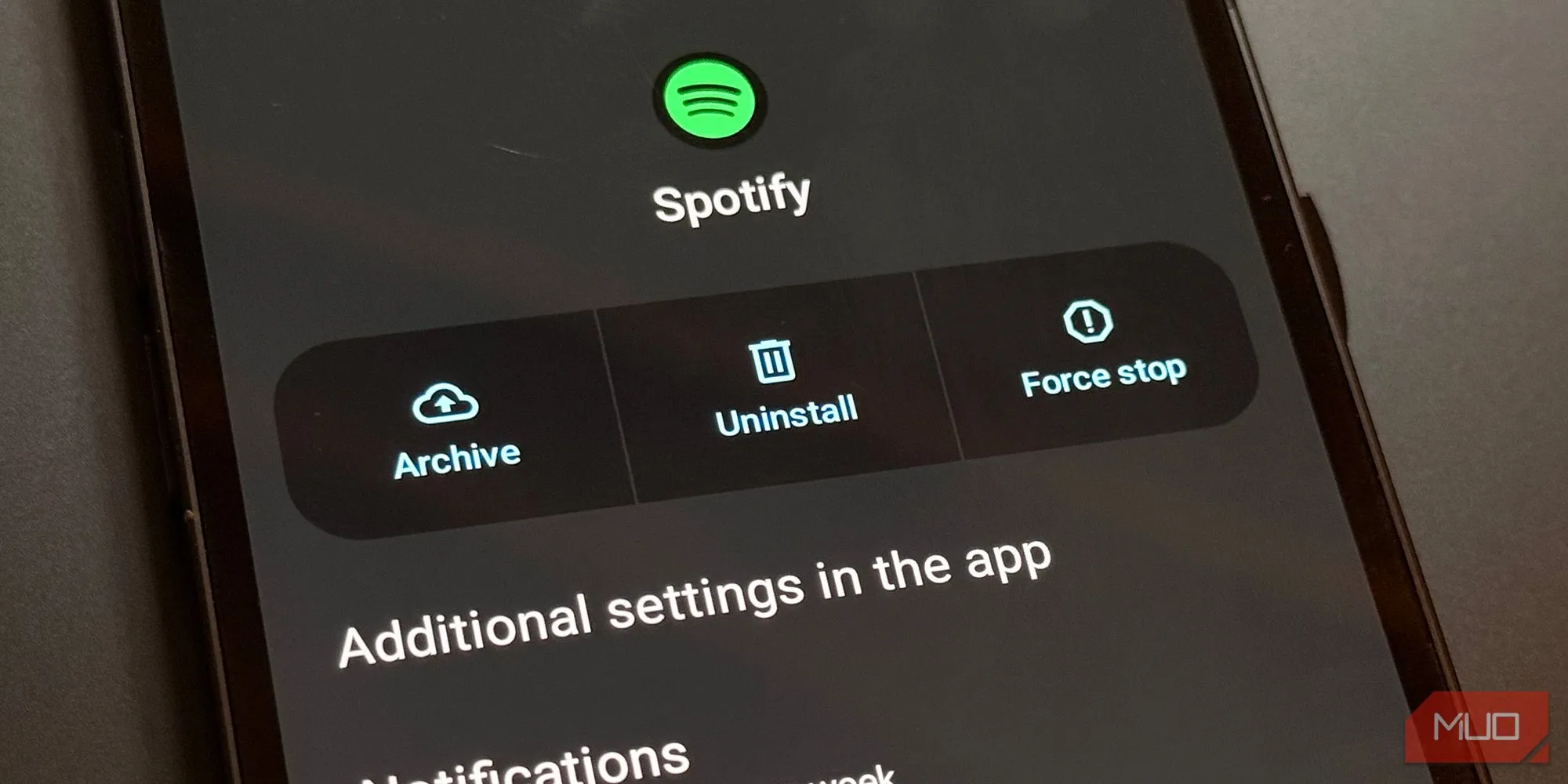 Tùy chọn "Buộc dừng" ứng dụng trong cài đặt ứng dụng Android, giúp khắc phục lỗi ứng dụng.
Tùy chọn "Buộc dừng" ứng dụng trong cài đặt ứng dụng Android, giúp khắc phục lỗi ứng dụng.
Thế nhưng, iOS lại không có tùy chọn tương tự. Nếu ứng dụng Instagram của bạn bị kẹt khi đang tải lên một story, bạn sẽ gặp rắc rối. Bạn có thể vuốt ứng dụng đó khỏi trình chuyển đổi ứng dụng để “giả vờ” đóng nó, nhưng thực sự nó đã dừng hoàn toàn chưa? Khi bạn mở lại, nó vẫn ở đúng vị trí bạn đã để lại, như thể chưa có chuyện gì xảy ra. Điều này gây khó chịu và bất lực khi cần xử lý nhanh các sự cố ứng dụng.
3. Không Dễ Dàng Xóa Bộ Nhớ Cache Của Ứng Dụng
Sau những bất tiện đã nêu, hóa ra iPhone cũng không cho phép bạn dễ dàng xóa bộ nhớ đệm (cache) của một ứng dụng. Ngay cả một “ảo ảnh” về tính năng này cũng không tồn tại. Trên Android, việc này rất đơn giản: truy cập cài đặt ứng dụng, chọn “Xóa bộ nhớ đệm” (Clear cache), và ứng dụng sẽ khởi động lại “tươi mới” mà không bị ảnh hưởng bởi dữ liệu cache cũ tích tụ, giúp giải phóng dung lượng và cải thiện hiệu suất.
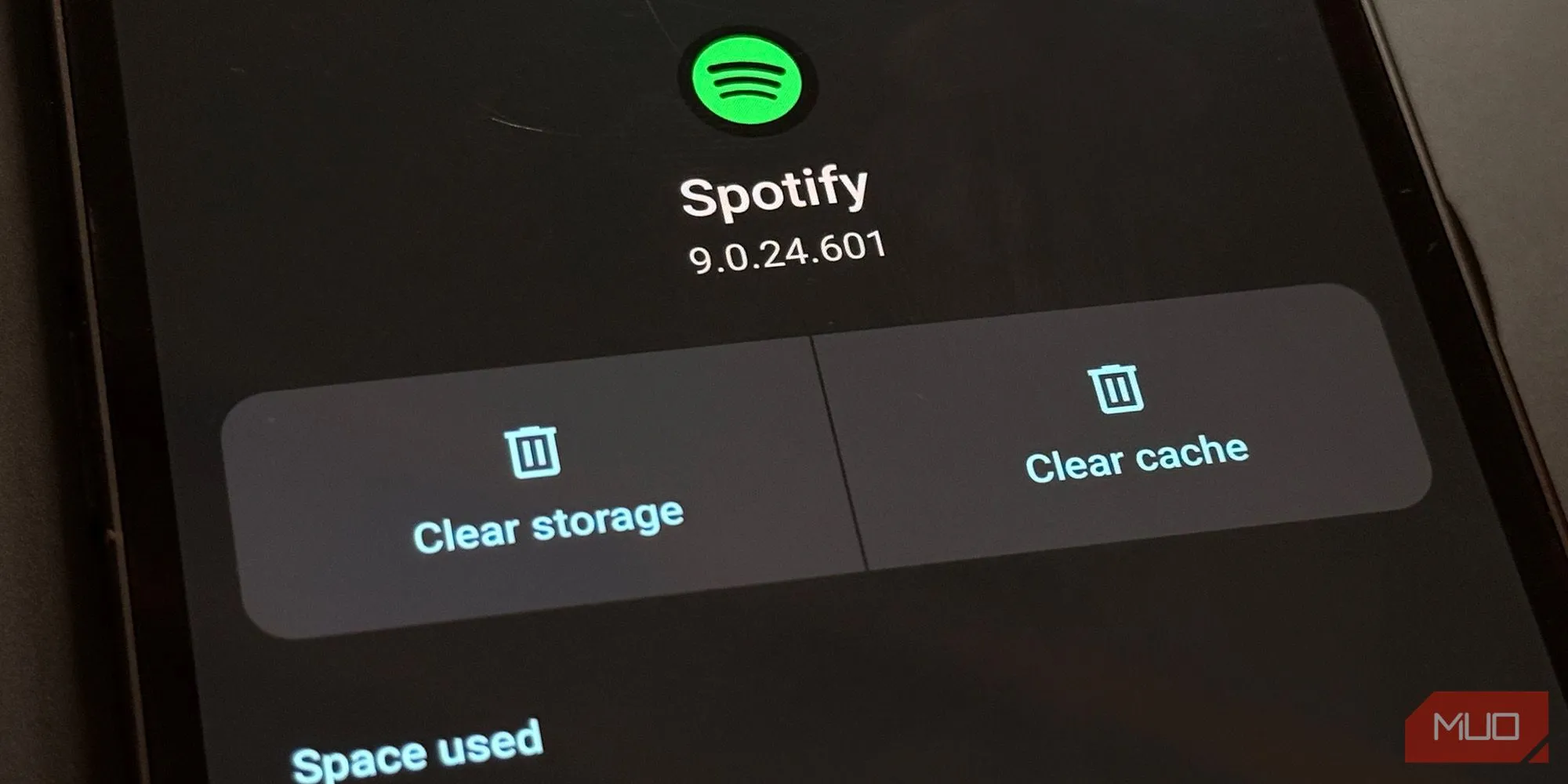 Tùy chọn "Xóa bộ nhớ đệm" và "Xóa dữ liệu" trong cài đặt ứng dụng trên Android 15, cho phép giải phóng dung lượng và làm mới ứng dụng.
Tùy chọn "Xóa bộ nhớ đệm" và "Xóa dữ liệu" trong cài đặt ứng dụng trên Android 15, cho phép giải phóng dung lượng và làm mới ứng dụng.
Trên iOS, không có cách nào để xóa bộ nhớ đệm của ứng dụng mà không gỡ cài đặt hoàn toàn ứng dụng đó. Nếu một ứng dụng bắt đầu hoạt động sai hoặc chiếm quá nhiều dung lượng, cách duy nhất để làm mới nó là gỡ bỏ ứng dụng hoàn toàn, sau đó vào App Store và cài đặt lại. Đây là một quy trình rườm rà và tốn thời gian không cần thiết cho một thao tác cơ bản.
4. Không Có Lịch Sử Clipboard Tích Hợp
Cả Windows và Android đều có trình quản lý bộ nhớ tạm (clipboard manager) tích hợp sẵn, cho phép bạn truy cập lịch sử các đoạn văn bản đã sao chép. Tôi thường xuyên sử dụng tính năng này—sao chép nhiều mục cùng lúc mà không lo bị ghi đè. Điều này cực kỳ tiện lợi khi cần tổng hợp thông tin từ nhiều nguồn hoặc sao chép các đoạn mã, địa chỉ một cách nhanh chóng.
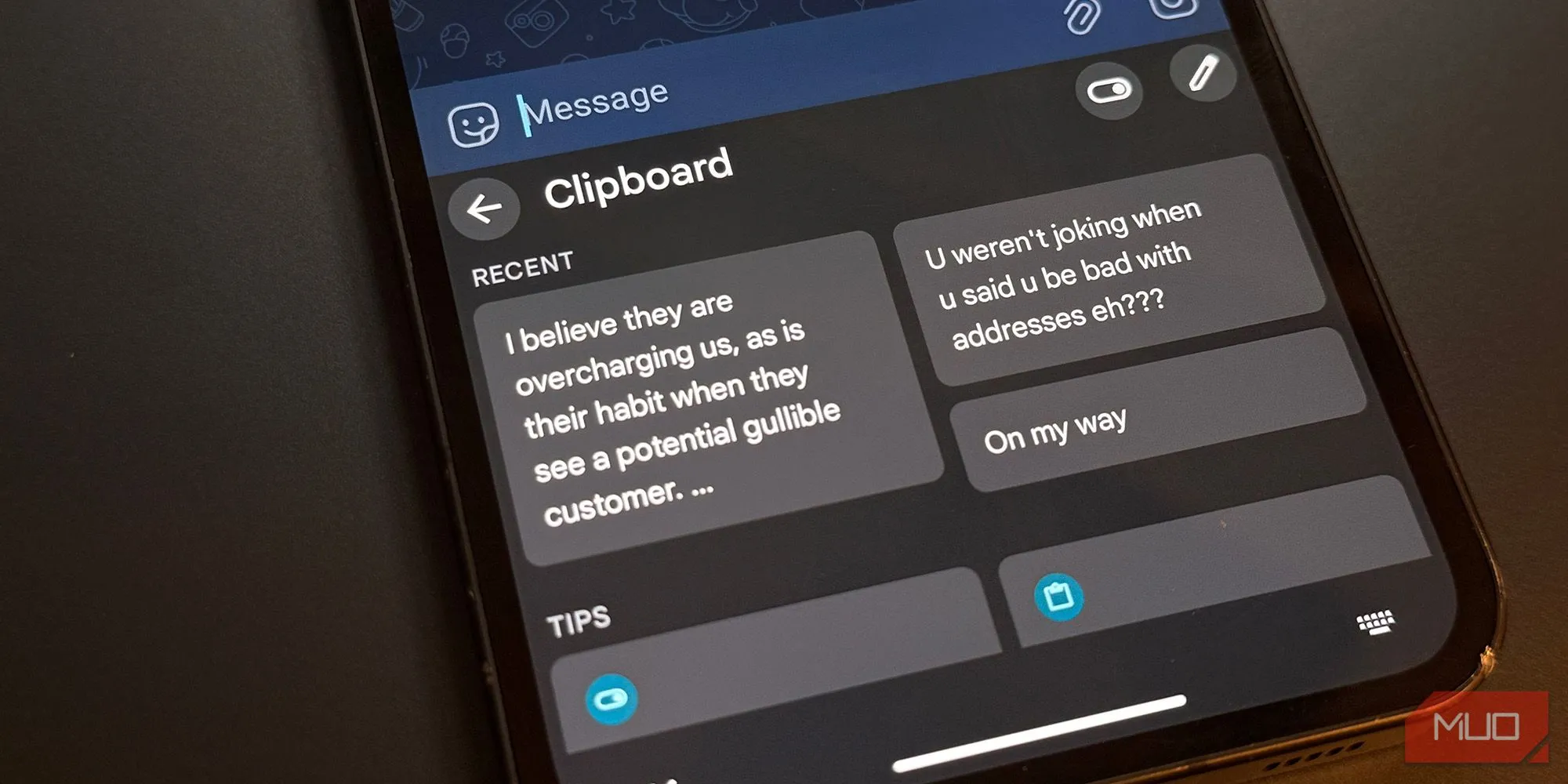 Trình quản lý bộ nhớ tạm (clipboard manager) trên Android 15, hiển thị lịch sử các mục đã sao chép tiện lợi.
Trình quản lý bộ nhớ tạm (clipboard manager) trên Android 15, hiển thị lịch sử các mục đã sao chép tiện lợi.
Tuy nhiên, trên iPhone, khoảnh khắc bạn sao chép một thứ mới, mục bạn vừa sao chép trước đó sẽ biến mất vĩnh viễn. Chắc chắn, có những ứng dụng bên thứ ba cung cấp tính năng này, nhưng một trình quản lý bộ nhớ tạm cần phải chạy nền 24/7 để hoạt động hiệu quả. Với thời lượng pin iPhone không quá dư dả, tôi không muốn mạo hiểm cài đặt thêm ứng dụng chạy nền làm hao pin.
5. Thao Tác Sao Chép Văn Bản Cực Kỳ Rắc Rối
Mỗi ngày, tôi đều cần sao chép và dán các đoạn thông tin nhỏ – từ mã xác nhận, địa chỉ, cho đến các đoạn tin nhắn. Bạn sẽ nghĩ đây là một quy trình liền mạch, nhưng trên iPhone, mọi thứ đều ngược lại.
Trên Android, khi bạn sao chép một tin nhắn, một bản xem trước sẽ xuất hiện ở cuối màn hình, cho phép bạn dễ dàng chọn chính xác phần bạn cần. Thậm chí, nó còn tự động nhận diện các mã hoặc số, giúp bạn có thể dán chúng ngay lập tức vào bất cứ đâu.
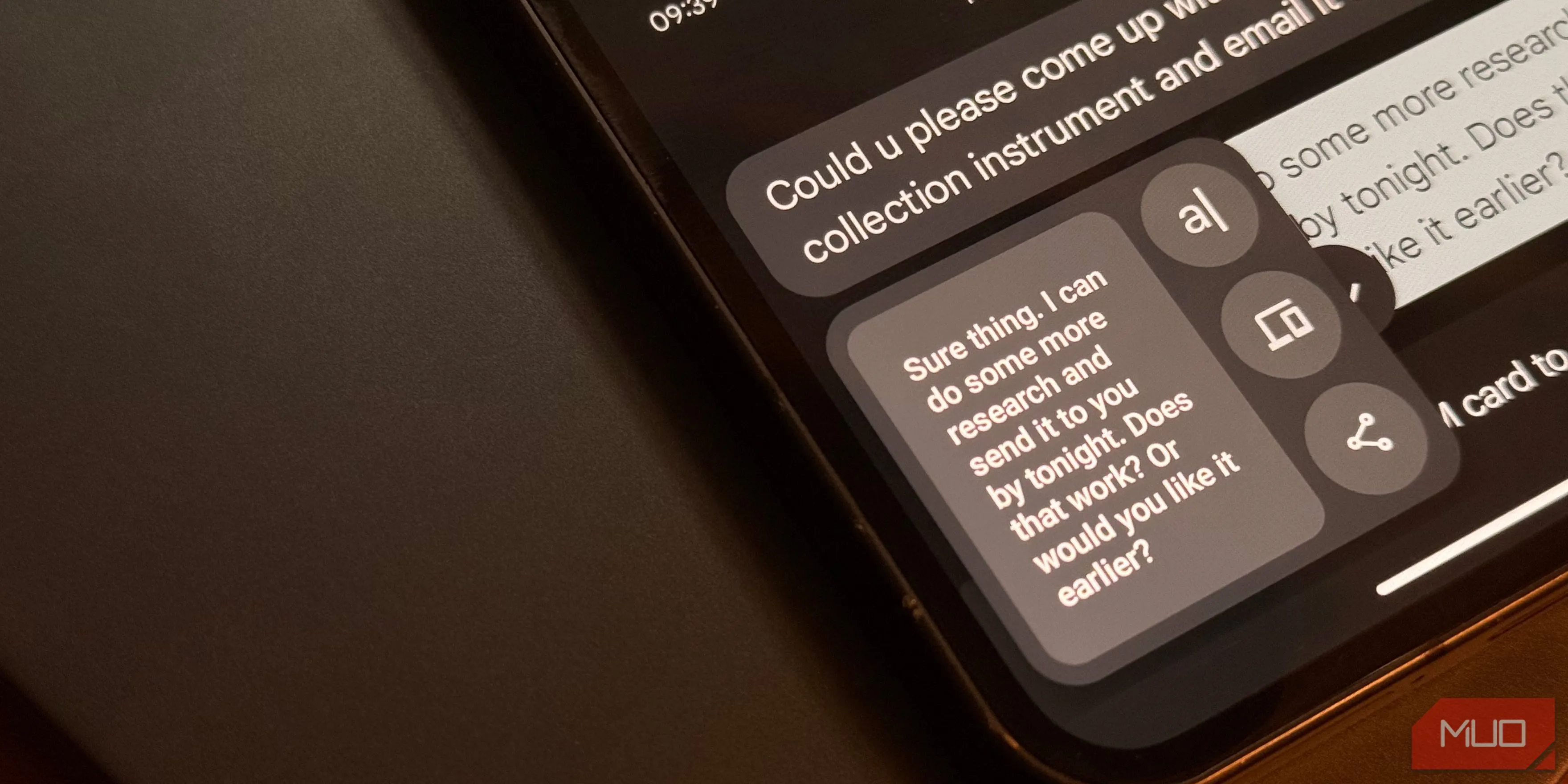 Xem trước văn bản đã sao chép trên Android 15, cho phép dễ dàng chọn lọc và dán thông tin cần thiết.
Xem trước văn bản đã sao chép trên Android 15, cho phép dễ dàng chọn lọc và dán thông tin cần thiết.
Nếu iOS nhận diện một số hoặc mã quan trọng, nó sẽ gạch chân bằng một đường chấm chấm. Bạn chạm vào đó, và có thể sao chép. Nếu không, bạn sẽ gặp khó khăn—bởi vì để có được tùy chọn “Chọn tất cả” (Select All) đơn giản xuất hiện đã là một may rủi.
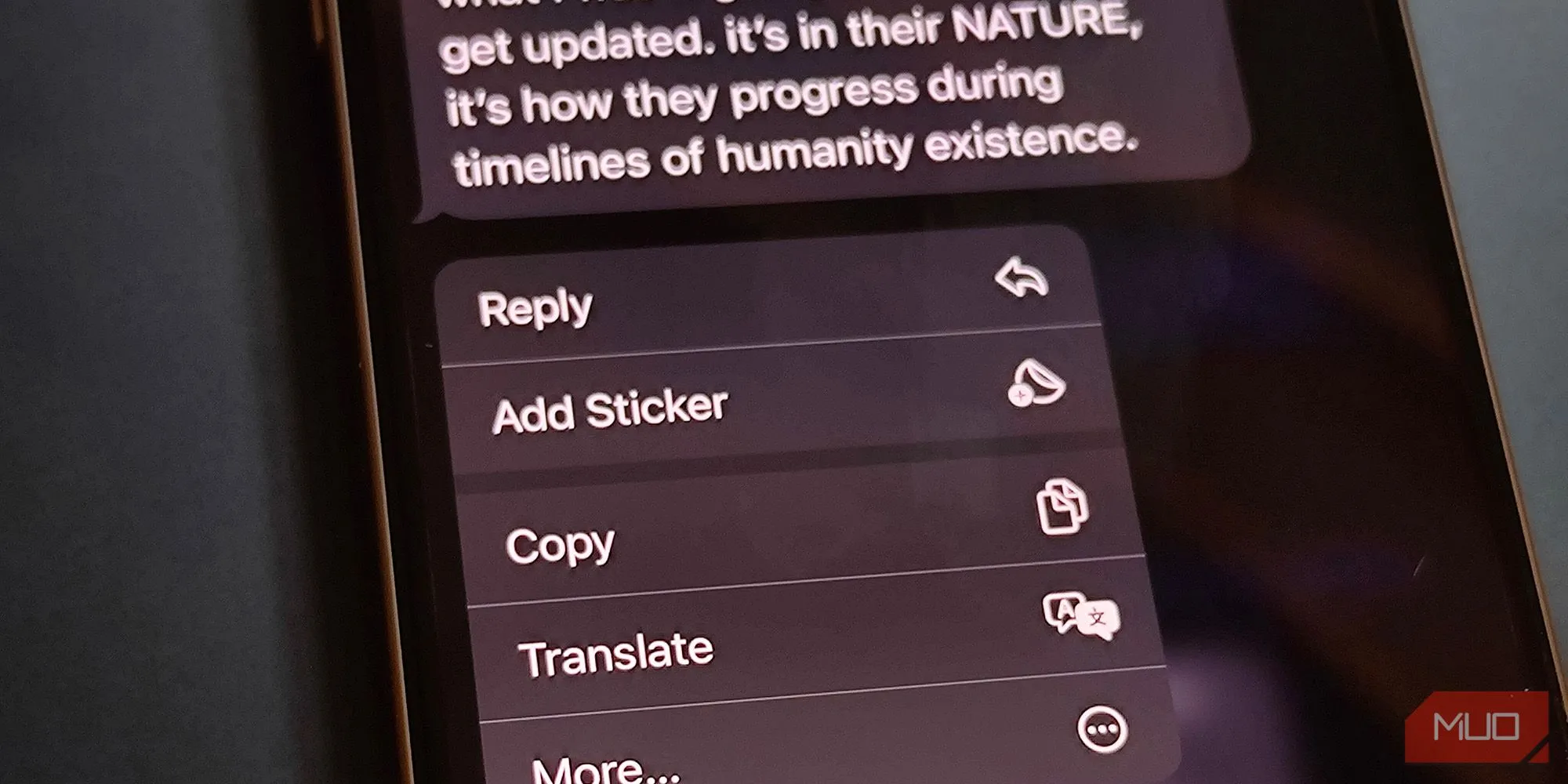 Thao tác sao chép tin nhắn trên iOS cho thấy sự hạn chế trong việc chọn lọc văn bản so với Android.
Thao tác sao chép tin nhắn trên iOS cho thấy sự hạn chế trong việc chọn lọc văn bản so với Android.
Nếu bạn cần sao chép một phần của tin nhắn, bạn thường kết thúc bằng việc sao chép toàn bộ, dán vào một nơi khác (như ứng dụng Ghi chú), sau đó chọn phần bạn thực sự muốn, sao chép lại lần nữa, và cuối cùng mới dán vào nơi bạn cần. Đây là quá nhiều bước không cần thiết cho một tác vụ cơ bản như vậy, gây lãng phí thời gian và giảm hiệu suất làm việc.
6. Cài Đặt Ứng Dụng Bị “Chôn Vùi”
Nếu tôi cần thay đổi cài đặt của một ứng dụng, tôi nên có thể thực hiện điều đó từ bên trong chính ứng dụng. Đó là cách hoạt động trên Android, và nó hoàn toàn hợp lý. Cài đặt camera? Mở ứng dụng camera. Cài đặt trình duyệt? Mở trình duyệt.
Nhưng bạn đoán xem. Đó không phải là trường hợp với iPhone. Vì một lý do nào đó, Apple đã quyết định rằng tất cả cài đặt ứng dụng nên được “chôn vùi” trong ứng dụng Cài đặt hệ thống tổng thể. Nếu tôi muốn thay đổi cài đặt của Safari, tôi phải vào Cài đặt > Ứng dụng > Safari. Thậm chí không có một phím tắt nào bên trong ứng dụng Safari để đưa bạn đến đó. Điều này gây mất thời gian và khó khăn khi muốn nhanh chóng tinh chỉnh các tùy chọn của ứng dụng cụ thể.
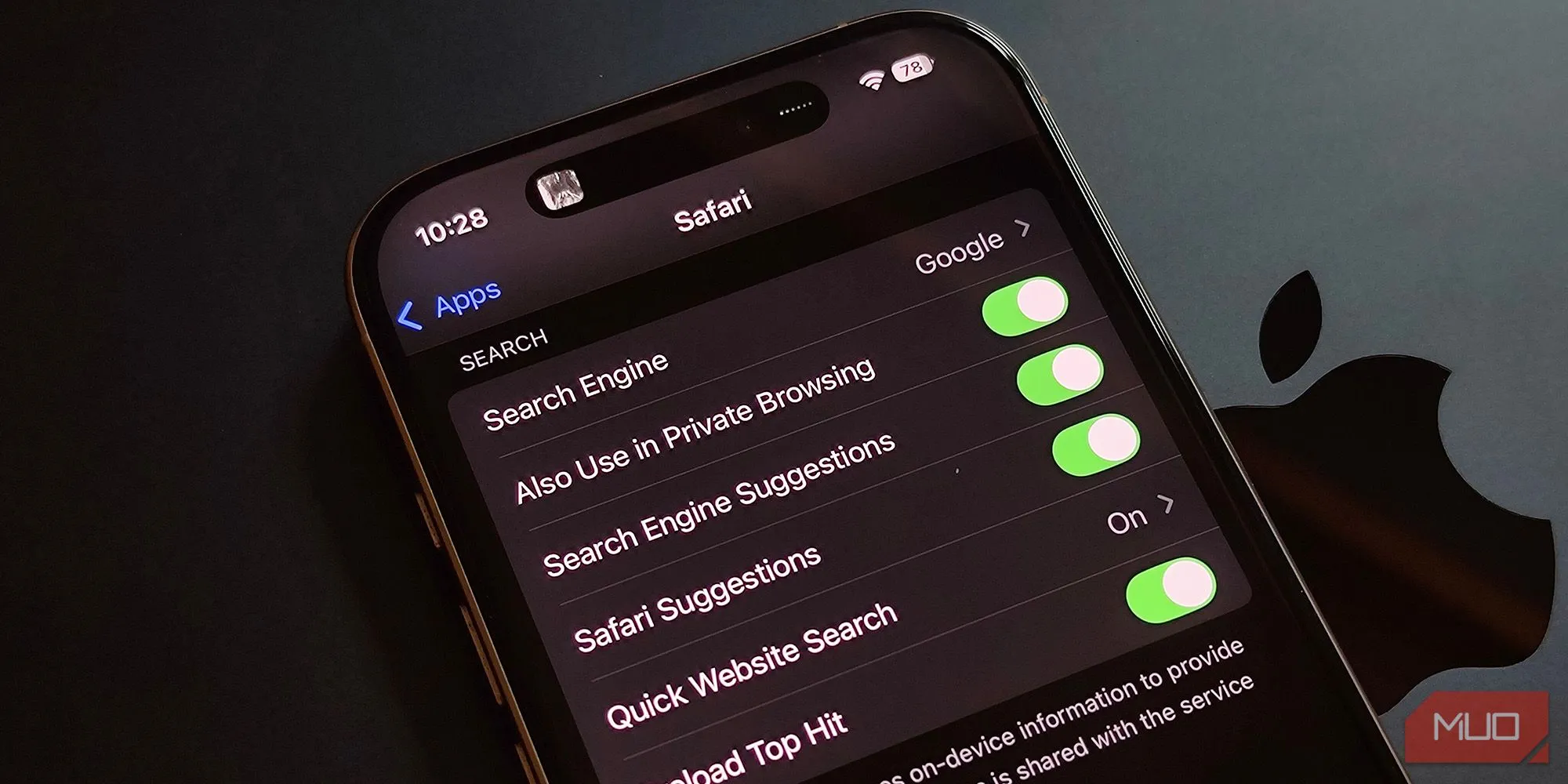 Cài đặt ứng dụng Safari được tìm thấy sâu trong ứng dụng Cài đặt hệ thống của iOS, khác biệt so với cách quản lý trên Android.
Cài đặt ứng dụng Safari được tìm thấy sâu trong ứng dụng Cài đặt hệ thống của iOS, khác biệt so với cách quản lý trên Android.
7. Không Có Thanh Điều Khiển Âm Lượng Riêng Biệt
Tôi đang chờ một cuộc gọi quan trọng trong khi học tại giảng đường đại học. Tôi muốn âm lượng chuông điện thoại tối đa để không bỏ lỡ cuộc gọi, nhưng tôi không muốn điện thoại liên tục rung hoặc phát ra tiếng thông báo làm phiền.
Trên Android, điều này rất dễ dàng. Có các thanh trượt riêng biệt cho âm lượng chuông, phương tiện (media), thông báo và báo thức. Tôi có thể tắt tiếng thông báo trong khi vẫn giữ âm lượng chuông ở mức tối đa.
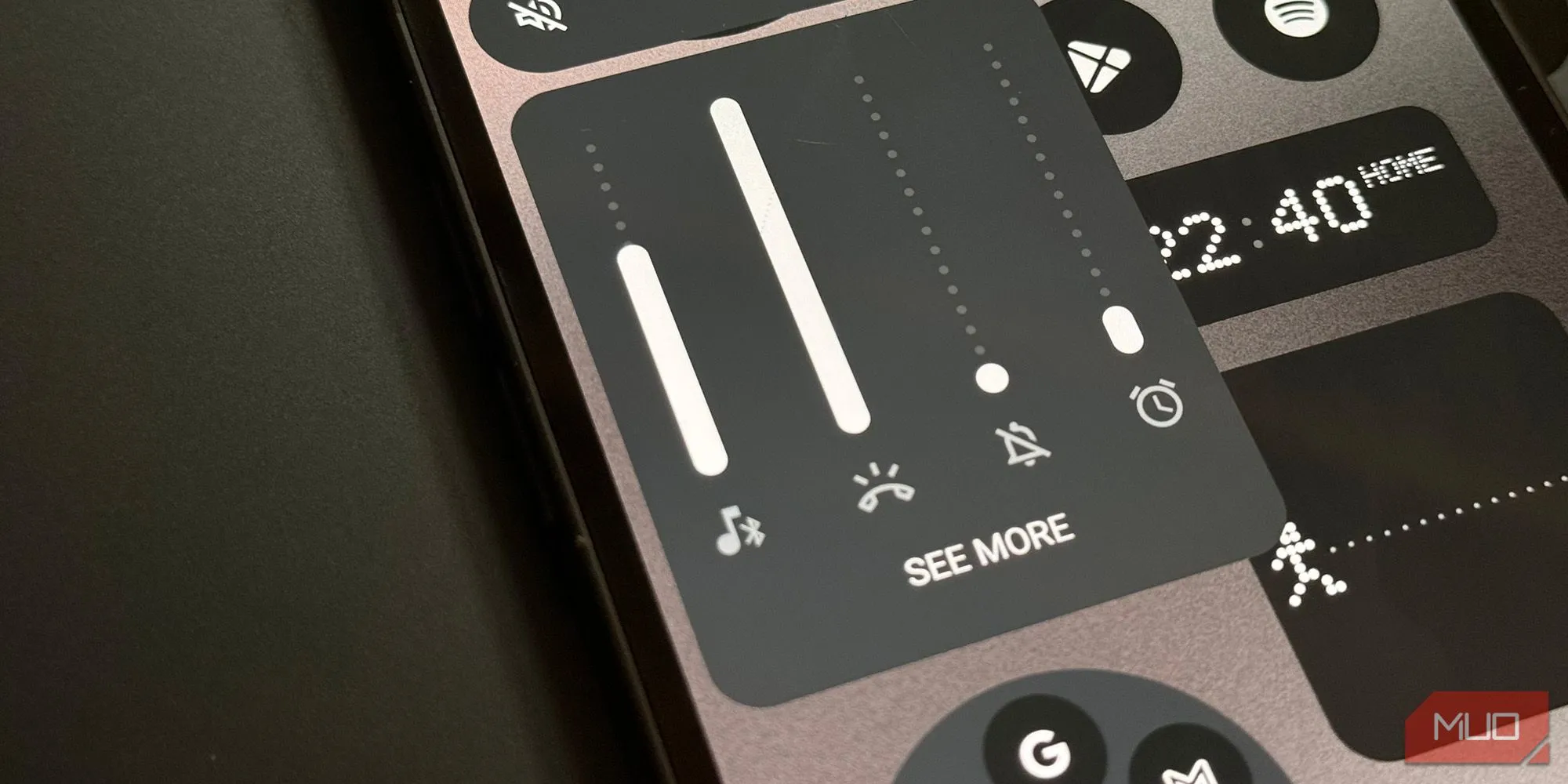 Giao diện điều khiển âm lượng chi tiết trên Android 15, cho phép điều chỉnh riêng biệt chuông, media, thông báo và báo thức.
Giao diện điều khiển âm lượng chi tiết trên Android 15, cho phép điều chỉnh riêng biệt chuông, media, thông báo và báo thức.
Tuy nhiên, trên iPhone, đó là “tất cả hoặc không gì cả”. Hoặc mọi thứ đều có âm thanh, hoặc mọi thứ đều tắt tiếng. Bạn không thể tinh chỉnh các mức âm thanh riêng lẻ trừ khi bạn đào sâu vào các menu cài đặt phức tạp, vốn cũng không cung cấp nhiều tùy chỉnh đáng kể.
Đây không phải là một tính năng phức tạp, và nhiều người coi đây là một tính năng mà iOS nên học hỏi từ Android. Nó là một điều lẽ ra phải trở thành tiêu chuẩn từ nhiều năm trước. Tôi sẽ dễ thông cảm hơn nếu tôi đang sử dụng một chiếc iPhone 5S, nhưng tôi đang dùng một chiếc iPhone 16 Pro – một trong những smartphone đắt tiền và cao cấp nhất trên thị trường. Ở thời điểm hiện tại, Apple không có lý do gì để còn tụt hậu về những tính năng cơ bản này.
Kết luận
iPhone chắc chắn có những thế mạnh riêng, với hệ sinh thái mạnh mẽ, hiệu năng ổn định và tính bảo mật cao. Tuy nhiên, khi nói đến các tính năng cơ bản giúp nâng cao chất lượng trải nghiệm sử dụng hàng ngày, Apple vẫn còn rất nhiều điều phải làm để bắt kịp. Hy vọng trong tương lai, iOS sẽ tích hợp thêm những tính năng “chất lượng cuộc sống” này, mang lại sự tiện lợi trọn vẹn hơn cho người dùng. Bạn nghĩ sao về những tính năng mà iPhone còn thiếu? Hãy chia sẻ ý kiến của bạn ở phần bình luận bên dưới nhé!


